На практике довольно часто приходится сталкиваться с ситуацией, когда скопировать контейнер ключевого носителя на компьютер с помощью программы КриптоПро CSP не удаётся. Причины тому могут быть самые разные. В лучшем случае помогает переустановка КриптоПро, в худшем — приходится переустанавливать всю систему.
Если времени на выяснение причин этого глюка, а тем более на переустановку всей системы, нет, то скопировать контейнер можно «вручную». Для этого необходим другой компьютер, где уже есть скопированный ранее контейнер данного ключа.
Последовательность действий будет следующей:
- На компьютере, где уже есть скопированный ранее контейнер данного ключа, открываем редактор реестра. Для этого в стартовом меню Windows выбираем команду «Выполнить…» и в появившемся окне вводим команду
regedit.
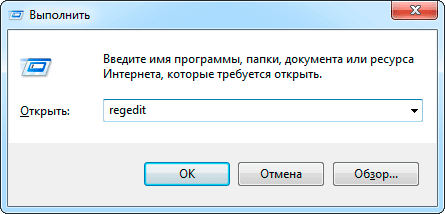
- В появившемся окне редактора реестра открываем ветку
\HKEY_LOCAL_MACHINE\SOFTWARE\WOW6432Node\Crypto Pro\Settings\Users(в 32-разряной операционной системе адрес ветки будет несколько иным:\HKEY_LOCAL_MACHINE\SOFTWARE\Crypto Pro\Settings\Users). В этой ветке открываем раздел, имеющий длинное имя, что-то вродеS-1-5-21-4126079715-2548991747-1835893097-1000(это так называемый SID пользователя). На компьютере, где в системе заведён единственный пользователь, такой раздел будет только один.
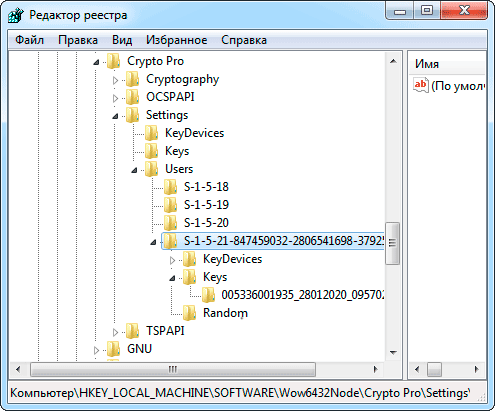
Примечание: Когда на компьютере заведено несколько пользователей, узнать SID текущего пользователя можно с помощью команды whoami /user, набрав её в командной строке.
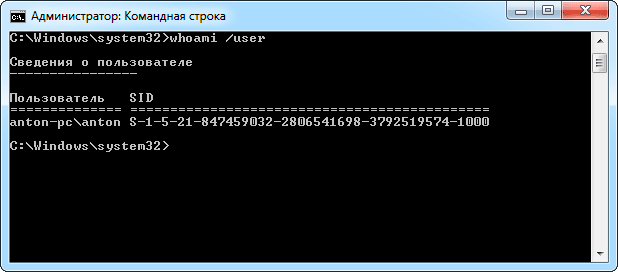
- Если нам нужно скопировать все ключи, установленные на компьютере, кликаем правой кнопкой мыши по папке
Keys. Если же нужен только конкретный ключ, кликаем правой кнопкой мыши по папке с именем конкретного ключа (имя ключа можно узнать с помощью программы КриптоПро CSP). В появившемся контекстном меню выбираем пункт «Экспортировать».
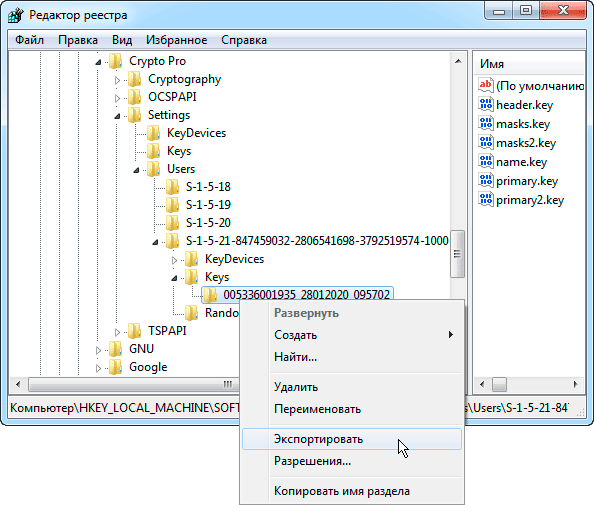
- Сохраняем экспортируемый файл на флэшку.
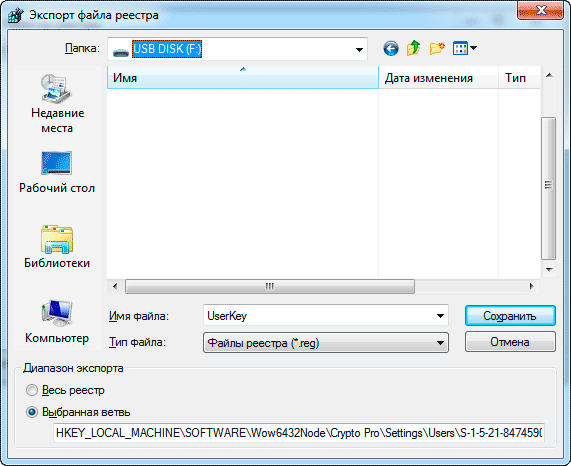
- На компьютере, на который необходимо установить ключ, входим под пользователем, для которого этот ключ будет устанавливаться, и с помощью команды
whoami /userопределяем SID текущего пользователя, как это было описано выше. Данный идентификатор необходимо где-нибудь записать. Лучше всего это сделать в Блокноте, чтобы потом этот SID можно было скопировать буфер обмена. - Открываем файл с флэшки с помощью редактора Блокнот. Для этого щёлкаем правой кнопкой мыши по значку файла и выбираем в появившемся контекстном меню команду «Открыть с помощью…».
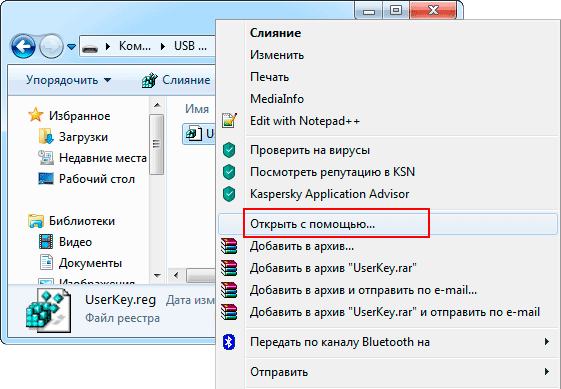
- Заменяем в тексте файла SID прежнего пользователя на тот, который мы записали двумя пунктами ранее. Если Вы записали его в Блокноте, то можно просто скопировать через буфер обмена. Файл после замены SID сохраняем и закрываем.
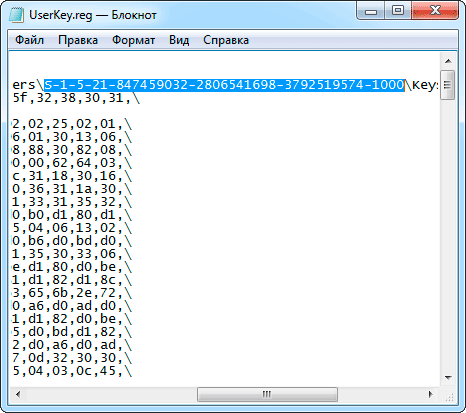
Примечание: Как я уже говорил ранее, адреса веток в реестре, хранящих информацию о ключах, в 32- и 64-разрядных машинах отличаются. Если экспорт выполняется с 32-разрядной машины на 64-разрядную, необходимо будет также добавить в адрес ветки отсутствующее звено WOW6432Node\ после SOFTWARE\. Если экспорт выполняется с 64-разрядной машины на 32-разрядную, то данное звено необходимо наоборот удалить.
- Щёлкаем правой кнопкой мыши по значку файла и в появившемся контекстном меню выбираем пункт «Слияние».
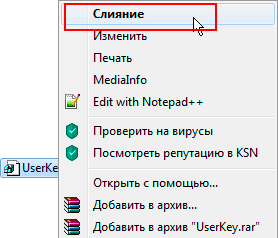
- В появившемся окне с предупреждением нажимаем кнопку «Да».

- В следующем окне нажимаем кнопку «ОК».
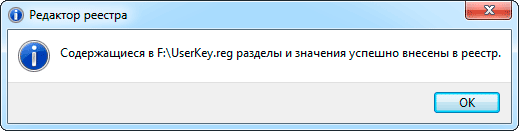
На этом процедура копирования ЭЦП на компьютер заканчивается. Проверяем наличие ключа с помощью программы КриптоПро CSP.
Другие статьи по схожей тематике